완벽한 운영 체제는 없습니다. 조만간 어떤 문제에 직면하게 될 것입니다. 예를 들어, Windows 10 컴퓨터는 조만간 슬픈 얼굴이 있는 블루 스크린을 표시합니다. 당신은 아무 잘못도하지 않았을 수도 있지만 거기에 있습니다.
문제는 컴퓨터에서 해결할 수 없는 문제가 발생하여 위험 없이 계속 사용할 수 있다는 것입니다. 걱정하지 마세요. 죽음의 블루 스크린(BSoD)이 발생한다고 해서 컴퓨터가 쓸모없다는 의미는 아니지만 문제를 해결하기 위해 몇 가지 작업을 수행해야 합니다.
블루 스크린 오류 중지 코드를 찾는 방법
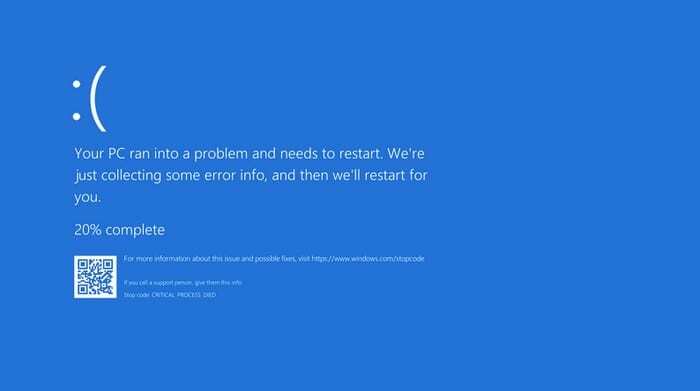
문제가 정확히 무엇인지 모르면 컴퓨터를 문제시키는 것을 고칠 수 없습니다. 블루 스크린 오류가 발생하면 컴퓨터에서 발생한 문제에 대해 알려주는 코드가 제공됩니다.
블루 스크린은 키워드 정지 코드 옆 하단에 발생한 문제 유형을 알려줍니다. 정지 코드와 함께 방문할 시간입니다 마이크로소프트의 지원 특정 문제를 해결하는 데 도움이 되는 일련의 질문을 하는 페이지입니다.
컴퓨터 드라이버 업데이트
오래된 드라이버는 블루 스크린 문제의 원인일 수도 있습니다. 향후 오류를 방지하려면 항상 컴퓨터를 최신 상태로 유지하는 것이 좋습니다. 보류 중인 업데이트가 있는지 확인하려면 다음으로 이동하십시오.
- 설정
- 업데이트 및 보안
- 윈도우 업데이트
보류 중인 업데이트가 있는 경우 해당 업데이트를 찾아야 합니다. 드라이버를 살펴보려면 Windows 시작 메뉴를 마우스 오른쪽 버튼으로 클릭하거나 Windows 및 X 키를 누를 수도 있습니다. 그러면 고급 사용자 메뉴가 열리고 장치 관리자가 선택됩니다.
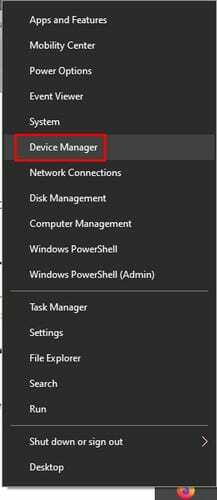
컴퓨터의 드라이버를 살펴보십시오. 옆에 노란색 삼각형이 있는 항목이 있으면 오래된 제품임을 의미합니다. 더 이상 사용되지 않는 드라이버가 연결된 장치용인 경우 연결을 해제해야 합니다.
드라이버 업데이트가 작동하지 않으면 제거했다가 다시 설치할 수도 있습니다. 드라이버를 제거하려면 다음으로 이동하십시오.
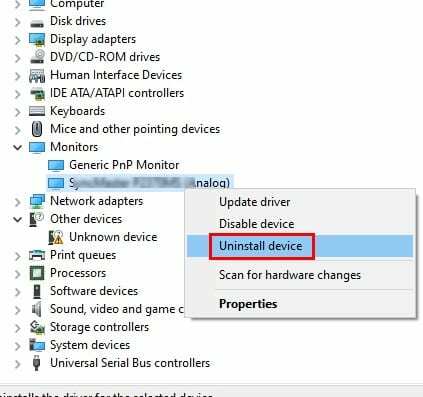
- Windows 시작 메뉴를 마우스 오른쪽 버튼으로 클릭
- 장치 관리자 선택
- 제거하려는 장치의 드라이버를 마우스 오른쪽 버튼으로 클릭합니다.
- 제거를 클릭하십시오
- 컴퓨터를 재부팅
특정 장치에 대한 최신 드라이버를 설치하려면 제조업체의 웹사이트를 방문해야 합니다. 거기에 도착하면 장치를 검색하여 드라이버를 설치하십시오.
컴퓨터에 맬웨어가 있는지 확인
맬웨어는 컴퓨터에 침입하는 가장 교활한 방법을 가지고 있습니다. 맬웨어는 또한 블루 스크린의 원인이 될 수 있습니다. 컴퓨터에 정밀 검사를 제공하면 악성 코드가 컴퓨터에 침입했는지 알 수 있습니다.
앱 제거
또 다른 가능한 이유는 최근에 설치한 앱 중 하나가 컴퓨터에서 제대로 작동하지 않기 때문입니다. 블루 스크린 오류가 발생하기 시작하기 직전에 마지막으로 설치한 몇 개의 앱을 시도하고 기억하십시오.
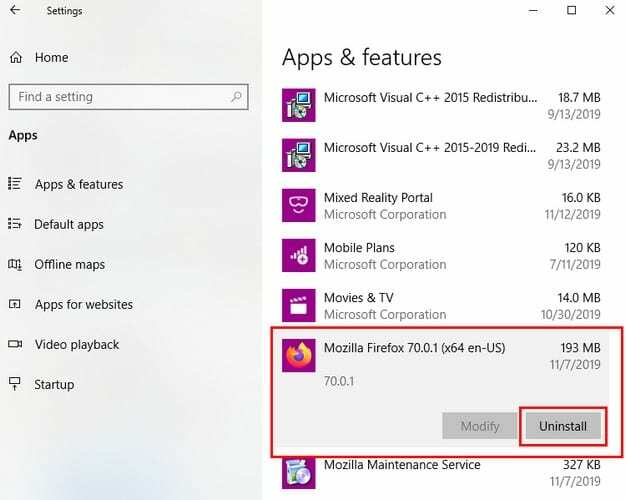
다음으로 이동하여 제거하십시오.
- 설정
- 앱
- 앱 및 기능
- 제거하려는 앱을 클릭하십시오
- 제거 버튼을 클릭하십시오
최근에 연결된 모든 장치 연결 해제
새 기기를 연결한 직후에 블루 스크린이 나타나면 기기를 분리하는 것만이 답이 될 수 있습니다. 장치가 이 문제를 일으키는 이유는 새 장치의 소프트웨어가 컴퓨터와 호환되지 않기 때문입니다.
소프트웨어가 호환되지 않는 경우 장치 제조업체에 문의하여 귀하의 사례를 알릴 수 있습니다. 그들은 이 문제를 해결할 수 있는 가능한 솔루션을 가지고 있을 수 있습니다.
하드가 어떻게든 손상되었을 가능성도 있습니다. 이런 경우라고 생각하시면 교체하시는 것이 최선의 방법입니다.
모든 최근 업데이트 제거
업데이트가 항상 개선되는 것은 아닙니다. 일부 업데이트는 상황을 악화시키고 블루 스크린 오류와 같은 문제를 일으킬 수 있습니다. 업데이트가 문제를 일으키는 것으로 의심되면 다음으로 이동하여 업데이트를 제거할 수 있습니다.
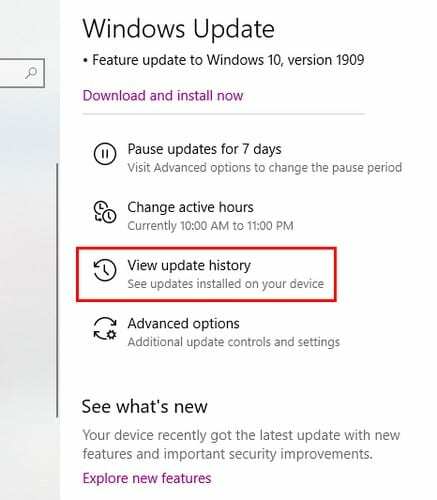

- 설정
- 업데이트 및 보안
- 업데이트 기록 보기
- 업데이트 제거 옵션을 클릭하십시오.
- 최신 업데이트 선택
- 제거 버튼을 클릭하십시오
결론
죽음의 블루 스크린을 만나는 것은 불가피하지만 이러한 팁을 통해 해결되기를 바랍니다. 또한 컴퓨터를 적절하게 사용하여 컴퓨터를 좋은 상태로 유지하는 것도 중요합니다. 그러면 블루 스크린이 나타날 가능성이 확실히 줄어듭니다. 어떤 방법을 먼저 시도하시겠습니까?